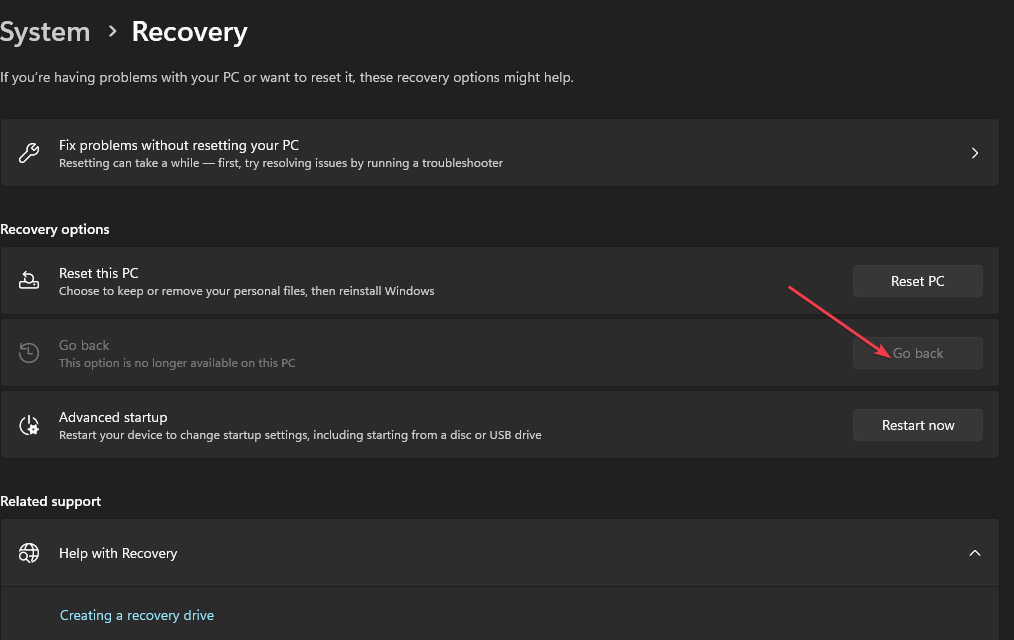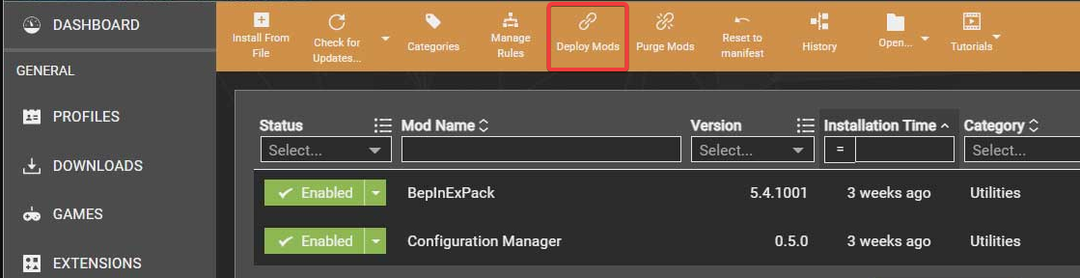For de fleste lesere er bruk av et spesialisert verktøy den raskeste løsningen
- MPR.dll-filen er en viktig komponent i Windows-operativsystemet, og den er vanligvis plassert i system32-katalogen i Windows-installasjonsmappen.
- Hvis MPR.dll-filen mangler, er ødelagt eller utdatert, kan det føre til feil og problemer knyttet til nettverks- og nettverkstilkobling på systemet ditt.

XINSTALLER VED Å KLIKKE LAST NED FILEN
- Last ned og installer Fortect på din PC.
- Start verktøyet og Start skanningen for å finne DLL-filer som kan forårsake PC-problemer.
- Høyreklikk på Start reparasjon for å erstatte ødelagte DLL-er med fungerende versjoner.
- Fortect er lastet ned av 0 lesere denne måneden.
MPR.dll er ansvarlig for å levere nettverksrelaterte tjenester og funksjoner i Windows. Funksjonene og ressursene som tilbys er designet for å effektivt administrere nettverkstilkoblinger, autentisering og kartlegging av nettverksressurser.
Vi vurderer de beste løsningene å ta i bruk hvis dette DLL mangler på datamaskinen din. Men la oss først se på mulige årsaker.
Hvorfor blir ikke MPR.dll funnet?
Det er noen få grunner til at dette DLL kan mangle, inkludert følgende:
- Feil filbane eller plassering – Det er mulig for MPR.dll-filen å bli utilgjengelig hvis den har blitt flyttet fra sin opprinnelige plassering. Dette kan oppstå på grunn av en brukerfeil, feil programvareinstallasjon eller som et resultat av et tredjepartsprogram.
- Filsletting eller korrupsjon – MPR.dll-filen kan ha blitt slettet eller skadet på grunn av brukerfeil, programvareinstallasjon eller skadelig programvare. Dette kan skje når filen feilaktig anses som unødvendig eller når et skadelig programvareangrep retter seg mot og endrer DLL-filen.
- Programvarekonflikt – MPR.dll-filproblemer kan oppstå på grunn av konflikter mellom programvarekomponenter eller feilkonfigurasjoner. Dette problemet kan oppstå hvis filen erstattes med en inkompatibel versjon eller fjernes under en programvareoppdatering.
Hva bør jeg gjøre hvis MPR.dll mangler?
Før du prøver noen komplekse løsninger, er det tilrådelig å prøve disse enkle forhåndsløsningene:
- Avinstaller nylige apper – For å forhindre ytterligere feilsøking kan det være nyttig å avinstallere et program som kan skape konflikter.
- Kjør en virusskanning – Hvis et virus har infisert systemet og slettet eller endret viktige filer, kan det å kjøre en skanning bidra til å eliminere skadelig programvare og potensielt gjenopprette DLL.
Hvis løsningene ikke fungerte, kan du nå gå videre til mer avanserte feilsøkingstrinn.
Ved hjelp av spesialiserte DLL-reparasjonsverktøy er vår anbefalte løsning fordi disse verktøyene gjør alt det tunge løftet for deg.
Løsningen her er vårt favorittverktøy for å fikse en manglende MPR.dll fordi DLL-en er hjemmehørende i Windows-operativsystemet, og den tilbyr en 100 % reparasjon for slike DLL-er.
2. Reparer systemfiler
- trykk Windows + R å åpne Løpe dialog.
- Type cmd og treffer Ctrl + Skifte + Tast inn.

- Skriv inn skriptet nedenfor og trykk på Tast inn nøkkel:
sfc /scannow
- Til slutt, etter å ha fullført prosessen, anbefales det at du starter datamaskinen på nytt for å bekrefte om MPR.dll-feilen er løst.
- 7 måter å fikse kjernekraft (70368744177664),(2) feil
- 0xc000001d Feilkode: Slik fikser du det på Windows 10 og 11
3. Last ned DLL manuelt
En manuell nedlasting er effektiv når DLL-en ikke er på datamaskinen din. Du må sørge for at du laster ned MPR.dll fra et pålitelig nettsted.
Riktig kilde er kritisk fordi mange DLL-er kan komme sammen med skadelig programvare, og kompromittere enheten din.
Du bør også sørge for at den nedlastede filen er plassert i banen nedenfor eller i samme katalog som programmet som utløser feilen.
C:\Windows\System32
4. Reparer en dårlig stasjonssektor
- trykk Windows + R å åpne Løpe dialog.
- Inndata cmd og treffer Ctrl + Skifte + Tast inn.

- Skriv inn skriptet nedenfor og trykk Tast inn:
chkdsk /f
- Til slutt, hvis du blir bedt om det, trykk Y og start datamaskinen på nytt for å starte disksjekk- og reparasjonsprosessen.
Hvis du har lest så langt, burde du ha løst alle problemer knyttet til den manglende MPR.dll-filen.
Vennligst legg igjen en kommentar i kommentarfeltet og gi oss beskjed om den mest effektive løsningen.
Opplever du fortsatt problemer?
SPONSERT
Hvis forslagene ovenfor ikke har løst problemet, kan datamaskinen oppleve mer alvorlige Windows-problemer. Vi foreslår at du velger en alt-i-ett-løsning som Fortect for å løse problemer effektivt. Etter installasjonen klikker du bare på Vis og fiks og trykk deretter på Start reparasjon.